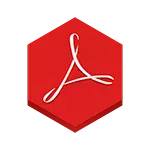
Online PDF konverze v aplikaci Word
Chcete-li začít, několika řešeními, které umožňují soubor ve formátu PDF doc. Převést online soubory je poměrně pohodlné, zejména pokud nemusí dělat často: nemusí instalovat další programy, ale zároveň by mělo být poznamenáno, že při převodu dokumentů je odesílat na třetích stranách Dokument má zvláštní význam, buďte opatrní.KonvertonlineFree.com.
První a stránky, na kterých můžete převést zdarma z PDF na Word - http://convertonlineFree.com/pdftowordru.aspx. Konverze lze provést jak ve formátu DOC pro Word 2003 a starší a v dokumentu docx (Word 2007 a 2010) podle vašeho výběru.
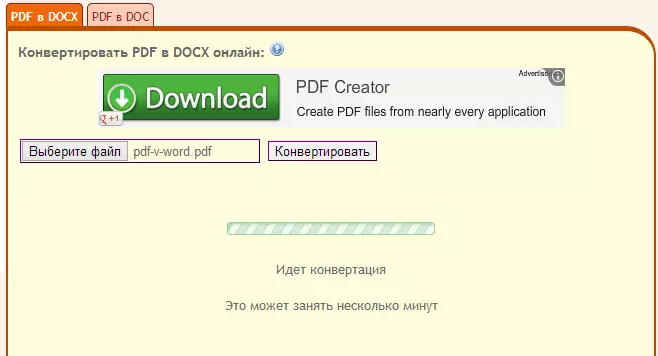
Práce s webem je poměrně jednoduchý a intuitivní: Stačí vybrat soubor v počítači, který chcete převést, a klepněte na tlačítko "Převést". Po dokončení procesu konverze souborů se začne automaticky stáhnout do počítače. Na testovaných souborech se tato online služba ukázala dostatečně dobře - nebyly žádné problémy a myslím, že to lze doporučit. Kromě toho je rozhraní tohoto konvertoru provedeno v ruštině. Mimochodem, tento online konvertor umožňuje převést mnoho dalších formátů v různých směrech, a ne jen doc, docx a pdf.
Konvertandard.com.
Toto je další služba, která umožňuje převést PDF do Doc Word souborů online. Také, jak je v místě popsaném výše, je zde ruský jazyk, a proto by neměly být žádné obtíže s jeho použitím.
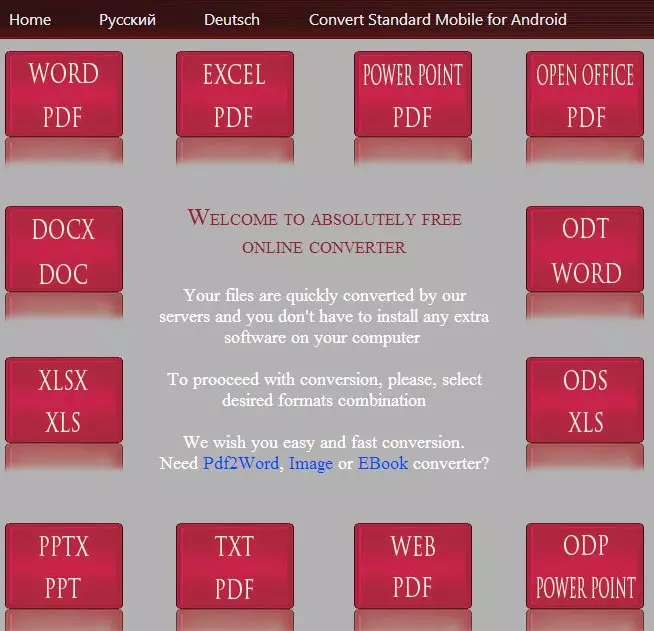
Co musíte udělat pro zapnutí souboru PDF do Doc v ConvertStandard:
- Vyberte směr konverze na webu, v našem případě "slovo na pdf" (tento směr není znázorněn na červených čtvercích, ale v centru najdete modrý odkaz).
- Vyberte soubor PDF v počítači, který chcete převést.
- Stiskněte tlačítko "Převést" a počkejte na konec procesu.
- Konec otevře okno pro uložení dokončeného souboru Doc.
Jak vidíte, všechno je poměrně jednoduché. Všechny tyto služby se však snadno využívají a pracují podobným způsobem.
Google dokumenty.
Dokumenty Google, pokud ještě nepoužíváte tuto službu, umožňuje vytvářet, upravovat, sdílet dokumenty v cloudu, poskytovat práci s konvenční formátovaný text, tabulky a prezentace, stejně jako spoustu dalších funkcí. Vše, co potřebujete, abyste si mohli vychutnat dokumenty Google - mít svůj účet na těchto stránkách a přejděte na adresu https://docs.google.com
Mimo jiné v Dokumentech Google si můžete stáhnout dokumenty z počítače v různých podporovaných formátech, včetně PDF.
Chcete-li stáhnout soubor PDF ve společnosti Google Docs, stiskněte odpovídající tlačítko, vyberte soubor v počítači a ke stažení. Poté se tento soubor zobrazí v seznamu dostupných dokumentů. Pokud kliknete na tento soubor pomocí pravého tlačítka myši, vyberte "Otevřít pomocí" v kontextovém menu - "Dokumenty Google", PDF se otevře v režimu editace.
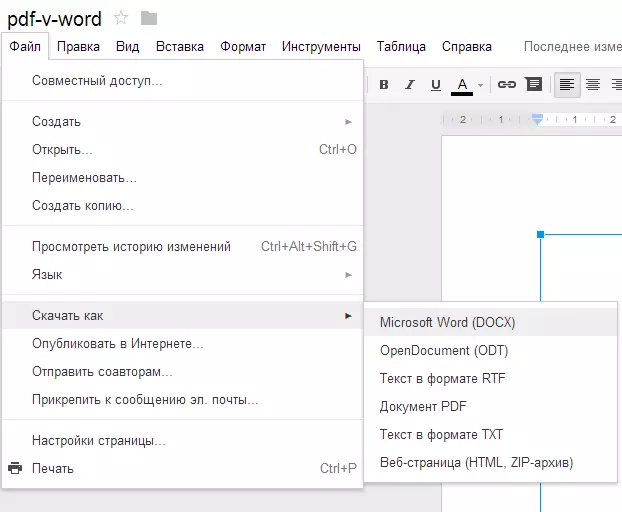
Uložení souboru PDF v DocX Formát ve společnosti Google Docs
A již odtud můžete upravit tento soubor a stáhnout jej v požadovaném formátu, pro které by menu "Soubor" vybere "Stáhnout How" a zadat DocX ke stažení. Slovo staré verze, bohužel, nebyl v poslední době podporován, takže budete otevřít takový soubor pouze v aplikaci Word 2007 a vyšší (dobře nebo v aplikaci Word 2003 s příslušným plug-in).
Na tom si myslím, že můžete dokončit mluví o tématu online převodníků (jejich skvělá sada a všichni pracují stejným způsobem) a jít do programů určených pro stejné cíle.
Volný konverzní software
Kdy, abych napsal tento článek, začal jsem hledat bezplatný program, který by vám umožnil převést PDF v aplikaci Word, ukázalo se, že většina z nich je placena nebo podmíněná a pracuje do 10-15 dnů. Nicméně, tam byl jeden a bez virů a neinstaloval nic jiného kromě sebe. Zároveň se přehájí s úkolem, který je to dokonale přiřazeno.
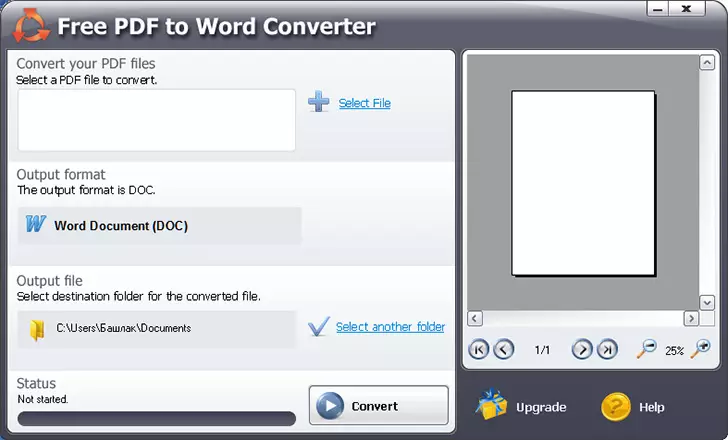
Tento program je nekomplikovaný název pdf na slovo konvertor a můžete jej stáhnout zde: http://www.softportal.com/get-20792-free-pdf-to-word-converter.html. Instalační programy bez jakýchkoliv exponek a po spuštění se zobrazí hlavní okno programu, se kterým můžete převést PDF do Doc Word Format.
Stejně jako v online službách vše, co potřebujete - zadejte cestu k souboru PDF, stejně jako složku, kde byste měli uložit výsledek ve formátu Doc. Poté klepněte na tlačítko "Převést" a počkejte na operaci. Je to všechno.
Otevření PDF v aplikaci Microsoft Word 2013
V nové verzi aplikace Microsoft Word 2013 (včetně sady Office 365 kit pro Advanced) bylo možné otevřít soubory PDF právě tak, aniž by se někde zavedly a upravit je jako pravidelné dokumenty slov. Poté mohou být uloženy jak ve formě dokumentů doc a docx, a exportovány do PDF v případě potřeby.
